Hvad er startet, og hvorfor kører det på min Mac?

Du ruller gennem Activity Monitor, når du bemærker en proces, du ikke er bekendt med: launchd. Skal du være bekymret? Nej, dette er faktisk en vigtig del af MacOS.
RELATED: Hvad er denne proces, og hvorfor kører den på min Mac?
Denne artikel er en del af vores igangværende serie, der forklarer forskellige processer, der findes i Activity Monitor , ligesom kernel_task, hidd, mdsworker, installd, WindowServer, blued og mange andre. Ved ikke, hvad disse tjenester er? Bedre begynder at læse!
Denne særlige proces, der lanceres, er den servicehåndteringsramme, der bruges af macOS, på nogle måder ligner Service Control Manager på Windows eller systemd på mange Linux-distributioner. En "service" er noget der kører i baggrunden; på macOS kaldes disse almindeligvis som dæmoner og har generelt navne, der slutter med bogstavet "d." Det meste alt, hvad din Mac gør - forbindes til netværk, viser ting på skærmen og sikkerhedskopierer dine filer - udføres af en dæmon på nogle niveau.
Når du tænder din Mac, er launchd en af de første ting, der blev lanceret, efter kernen. Det er grunden til, at launchd har proces-id eller PID på 1 på hvert Mac-system.
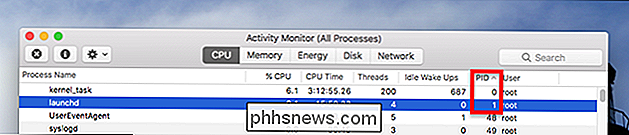
Det eneste lavere tal er 0, som tilhører kernen, repræsenteret her som kernel_task.
Efter lanceringen fortsætter lanceringen til at lancere alle de andre dæmoner, som din Mac har brug for for at kunne køre. Når du starter Mac, starter lanceringen fortsat i baggrunden for at kontrollere, at daemoner stadig kører, og at starte nogle dæmoner, der er nødvendige senere for at køre dine forskellige programmer.
Det er meget sjældent, at launchd tager mange systemressourcer op, og når det sker, genstart din Mac er normalt nok til at ordne det. Af og til kan et buggy-program, der forsøger at starte defekte dæmoner, forårsage, at launchd bruger en masse CPU'er. Hvis du har installeret noget for nylig, skal du prøve at fjerne det og se, om det hjælper.
For det meste er launchd ikke noget, brugerne skal tænke på, men det er muligt at interface med det direkte takket være launchctl, en Termianl værktøj til grænseflade med launcd. Skrivlaunchctl liste, og du får vist en liste over alle baggrundstjenester, der aktuelt kører på din Mac.
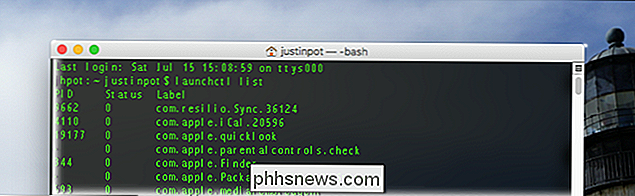
Messing med dette meget mere er ikke en god idé, medmindre du er en meget avanceret bruger, men alle interesserede kan skrivelaunchctl helpfor en liste over mulige underkommandoer eller læs denne avancerede lanceringstutorial.

Sådan slår du af "Ok Google" på din Android-enhed
Brug af "Ok Google" -ordet for at starte en søgning eller udføre en kommando på din telefon er en cool, nyttig funktion. Men jeg forstår, at det ikke er for alle - nogle mennesker kan bare ikke lide at tale til deres telefoner. Sådan fjerner du det. Der er et par grunde til, at du måske vil deaktivere Ok Google-funktionaliteten.

Sådan gemmes output af en kommando til en fil i basen (også Linux og macOS-terminalen)
Når du kører en kommando ved bash-prompten, udskriver den normalt output kommandoen direkte til terminalen, så du kan læse den straks. Men bash giver dig også mulighed for at "omdirigere" output fra en kommando og gemme den til en tekstfil, så du kan gennemgå produktionen senere. Dette fungerer i bash på ethvert operativsystem, fra Linux og MacOS til Windows 10s Ubuntu- Valg One: Omdirigere output til en fil For at bruge bash omdirigering kører du en kommando, specificerer operatøren > eller >> , og derefter vejlederen for en fil, som du vil omdirigere output til.



